
ども、らーにゃです。今回はTogglについて言及します。
『タイムマネジメントは大事!でも苦手…』
『ムダ時間をなくしたい…でも気づいたら時間がすぎている。。』
こんなことを思い続けてはや10年。。
自分に甘く、自分を律することができず四苦八苦してきた社会人生活でしたが
ここにきてようやく、このムダ時間放置問題の解決が出来つつあります。
テレワークの割合も増え、自宅で自らを律して時間管理する必要性が上がっていると思うので
今回は時間管理の無料ソフトを使って、この解決策の方法を備忘録としてまとめます。
テレワークが続き、もっと家での生産性を上げたいと思う方のご参考になれば幸いです。٩( ᐛ )و
今回の論点整理
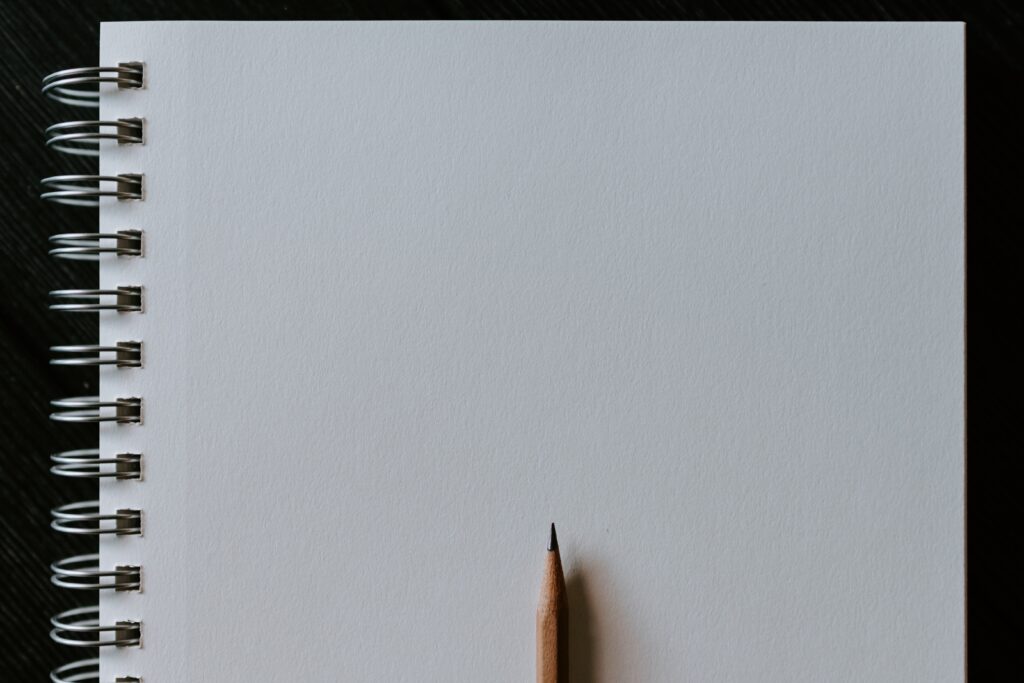
今回の結論は
『Togglを導入してスマホやPCなどでトラッキングしよう!』
というものです。ただ、
『そもそも、Togglって何??(´Д`)』
と、前提からして聞き馴染みがなく、使い方に至るまで不明点が多いと思います。
そのため、本ブログではこれらを整理します。
- Togglとは
- Togglで出来ること
- Togglの使い方
順にふれていきます。
Togglの活用ポイント

Togglとは
Togglとは時間トラッキングサービスの一種です。
調べてみると時間トラッキングサービスは色々あります。
その中でも、Togglはシェアも高く誰でも感覚的につかいやすいというコメントが目立ちます。
結構、有名企業でも導入されているっぽいので、サービス品質の安心感があります!
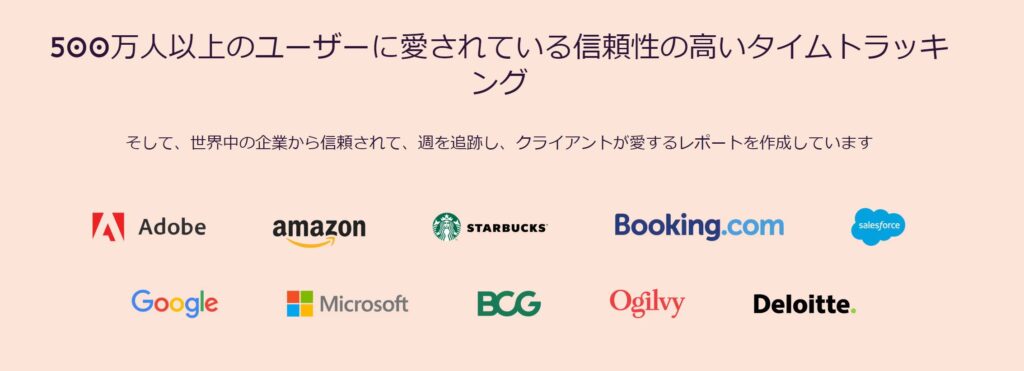
で、これらのトラッキングサービスで何ができるのか?
と考えると、基本的な機能は大きく以下の2つだったりします。
- その都度、時間を記録する
- 記録した時間を振り返る
ここで、このTogglが秀逸なのは、前者の機能が磨かれています。
とにかくUIがシンプルで時間入力をしやすくすることをこだわっているように見受けられます。
この手のサービスはとにかく継続が命なので、使いやすいUIというのは非常に大事な要素だと思います。
そのため、使ってみると、大企業でも採用されるのはうなづけます。
まず、どのサービスを使えばいいかわからない…という場合はTogglから試しに使うで間違ないと思います。
Togglの利点・無料で出来ること
では時間を記録したところでどういったことが見えるのか。
例えばこのような形で自分の活動状況が見える化します。
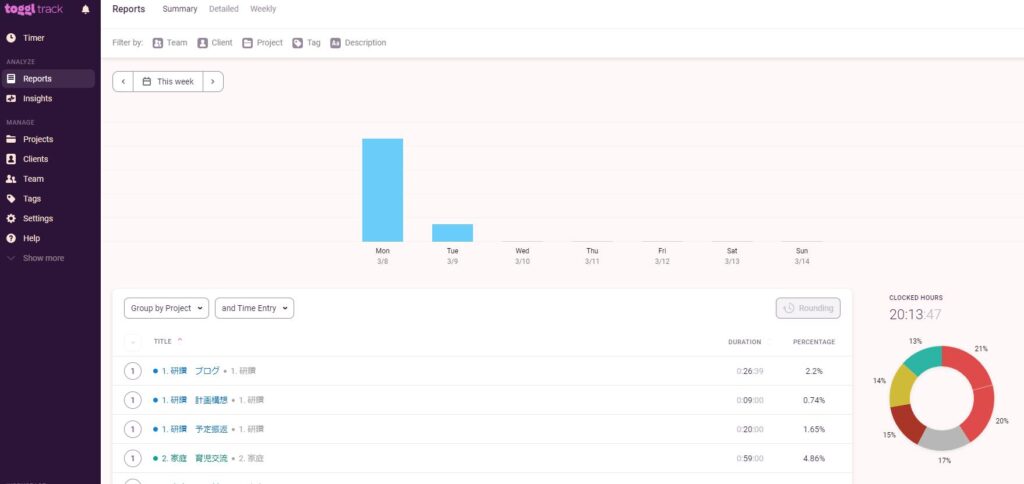
このように、自分の活動を振り返って入力することができます。
使い方は後述しますが、これができることによってできることは例えば以下のようなこと
- 自分の勉強や読書時間が予定通りにできているか
- 業務や家庭での作業・コミット時間が期待通りか
- ネットサーフィンなどのダラダラ時間はどの程度か
これが数字で見える化できることが一番のメリットです。
特に3つ目のダラダラ時間は実際に数字として出してみると如何に無駄になっているかがわかります。
ちなみに、このTogglは無料と有料で出来る事が分かれます。
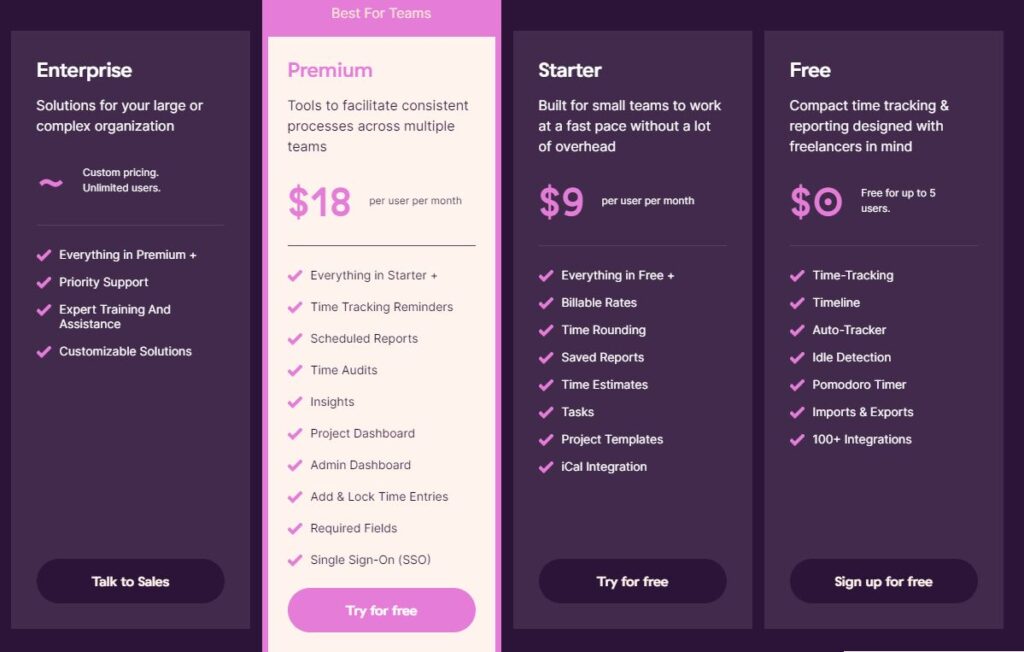
例えば有料プランでできることは以下のようなこと
- チームで時間管理したり分析したりする
- 詳細なレポート・ダッシュボード
- 人件費を入力しての詳細な生産性の算出
割と時間単価も算出して生産性向上を突き詰めたい!ヘビーユースしたい!という方は有料をオススメします。
ただ、私のようにダラダラを可視化して、ムダをなくしたい。程度の目的であれば、無料プランで十分です。
また、無料プランでも、自分で目標時間を設定することで、有料に近しいことはアナログでも十分対応可能です。
ではどのようにしてこれを使うべきか。次から具体的な流れをまとめます。
Togglの具体的な登録・活用手順
Toggl登録情報が少なく、Togglは使い始めるまでのハードルが非常に低いです。
ではどのように利用すればいいのか。
登録までの流れ
下記の2ステップで登録は完了です。
■ステップ1「Togglで検索してページに入りSign up for freeをクリック」
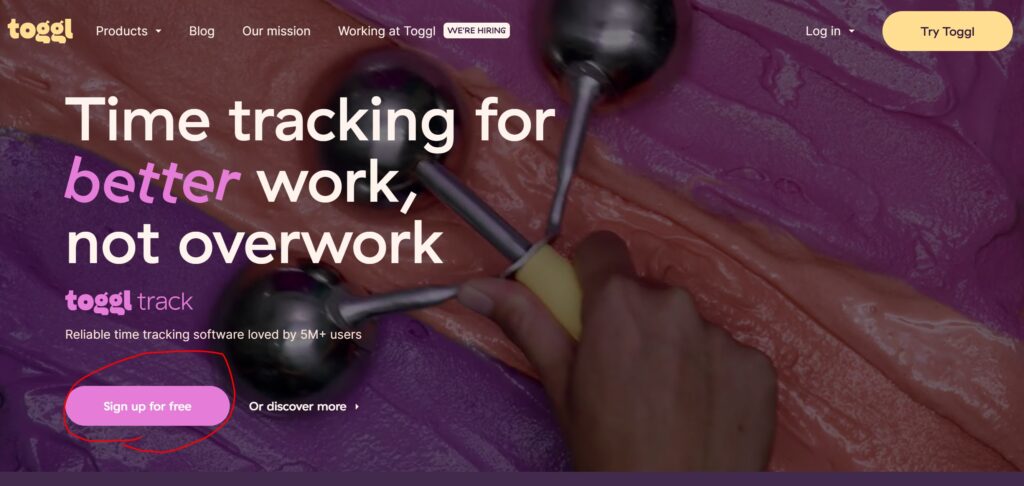
なんとも得体の知れない海外っぽいサイトですが、怪しいサイトではないので問題ないです。
■ステップ2「同意にチェックしてアドレス・パスワードを入れてSign up」
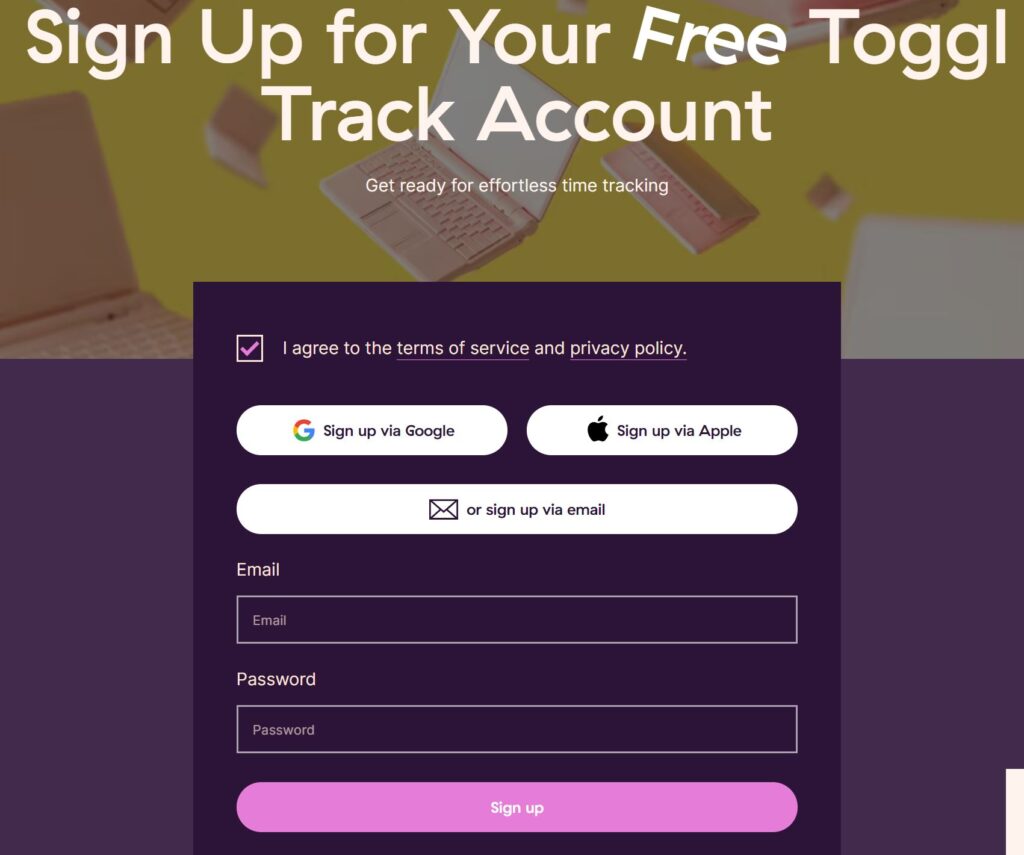
これだけで登録は完了です。
活用方法
活用方法は以下の流れで進めていきます。
いきなり時間のトラッキングをすることも可能ですが、
振返りをすることまで考えるとカテゴリーまでは最低限登録しておいた方が良いです。
そのため、まずはカテゴリーの登録です。
ログイン後に左の「Project」と記載のあるボタンを押してください。
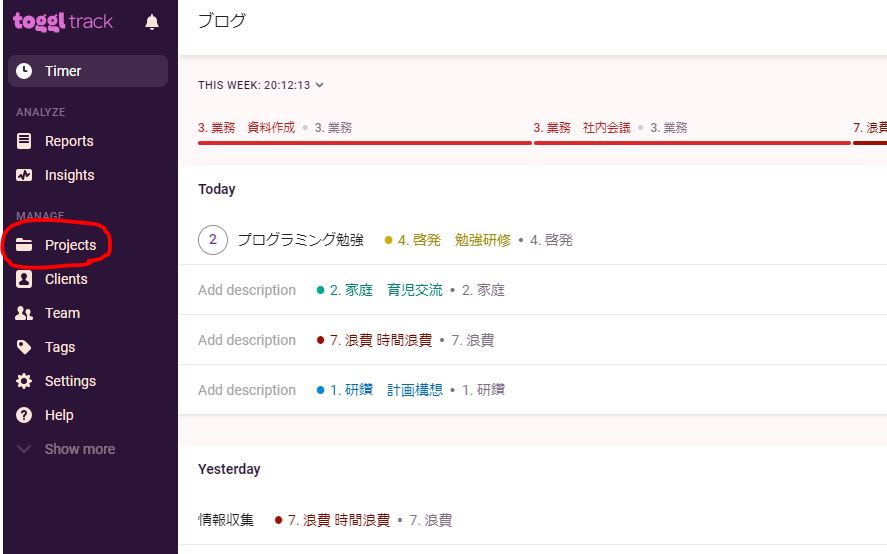
その後に、右上の「New Project」をクリックします。
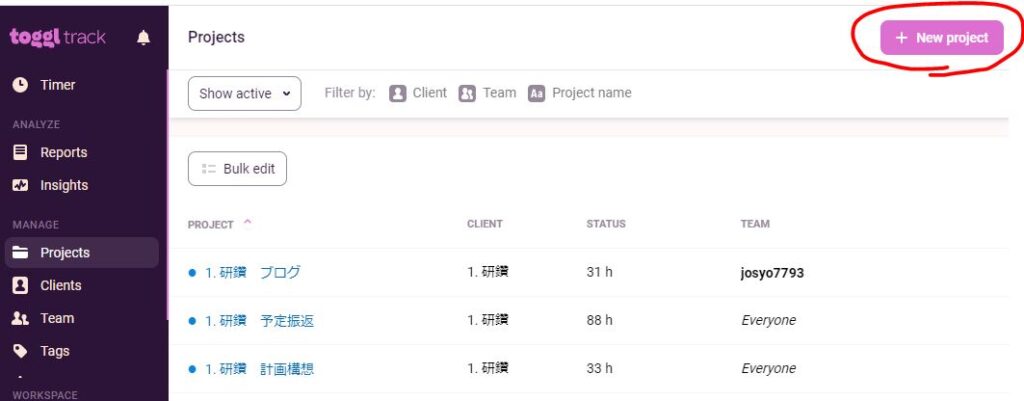
そうすると中央にボックスがでるので、ここで一番上のブランク(カテゴリー名)と色だけ設定しましょう。
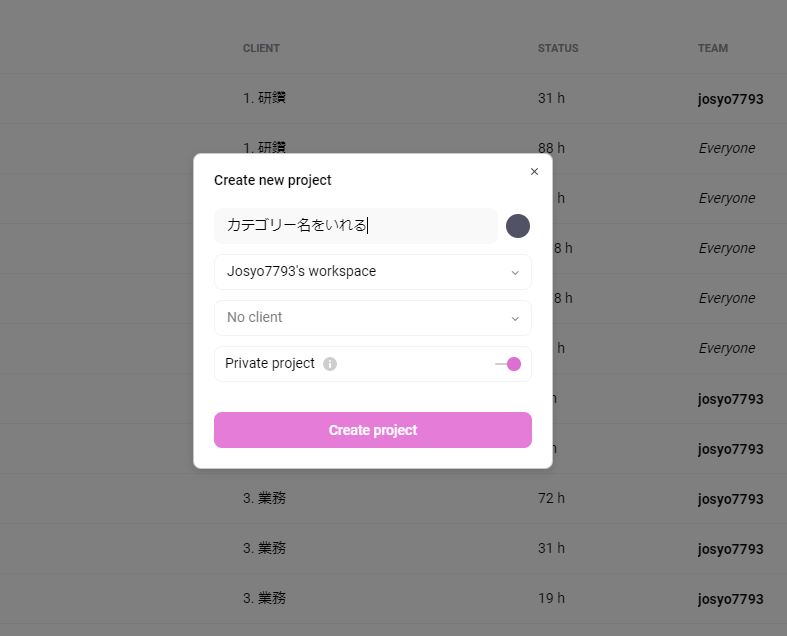
これを何個か登録した後は、またトップに戻ります。
その後、一番上段に下記3点を入力します。
- ブランクエリア(トラッキングする時間帯の名称を入力)
- プロジェクトエリア(先ほど登録したものを選ぶ)
- スタートボタン(▷)(計測開始する。一度押すと□に代わる)
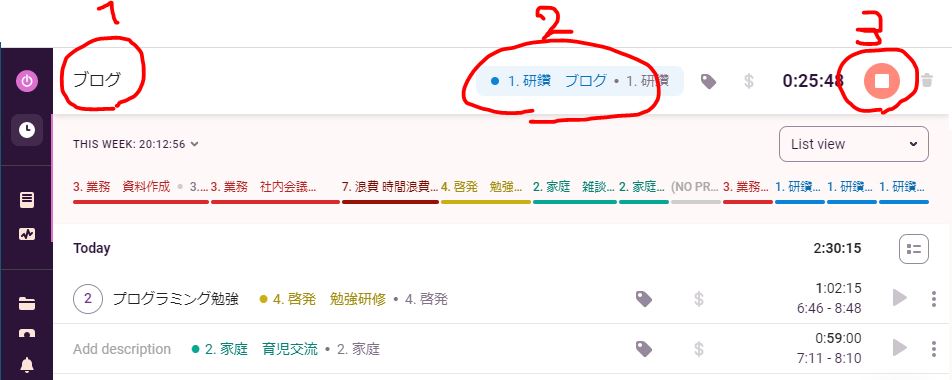
ここまで出来たら時間計測の流れは終了です。
時間になったら右上の□をクリックします。
そうするとこのような形で自動集計されていきます。(左のReport画面)
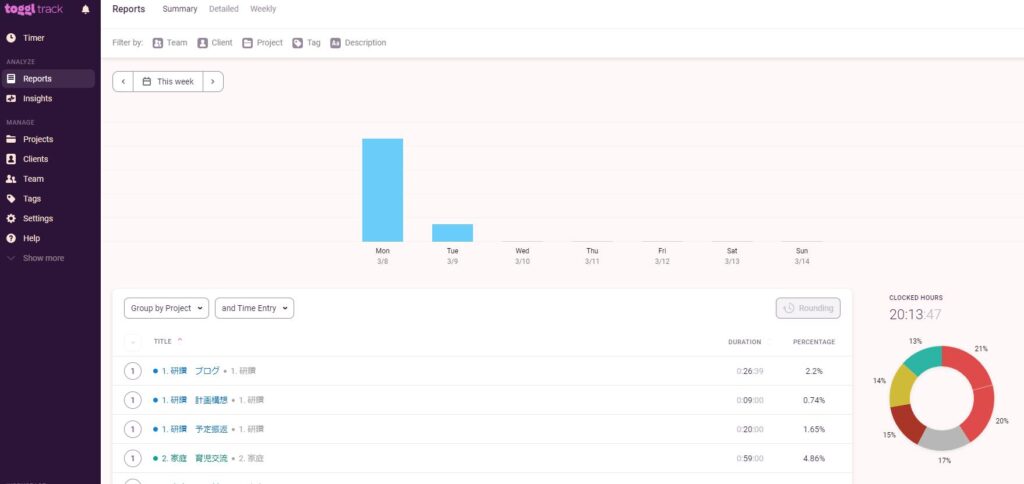
また、これと併せて覚えておくとよい地味に超便利機能が、入力後の修正機能です。
トップ画面で時間のところをクリックすると後から時間を変更・修正できます。
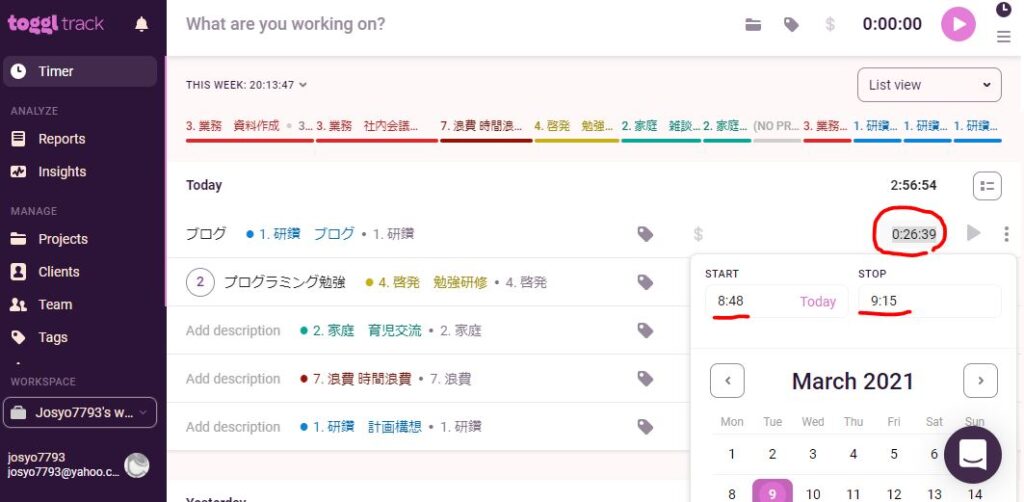
私の場合
「やべ、ストップを押し忘れていた!」
ということがしょっちゅうおきます。
そういう場合はここで修正すれば集計時間に齟齬がでることはありません。
地味に見えますが、時間トラッキングサービスを使ってみるとこの「後から修正機能」は超重要機能です。
ここの使い勝手がよいのはめちゃくちゃ良いです。
また、今回はPCを前提にまとめていますが、
当然、スマホでもiPadでも同様に使えますし、シームレスに同期しています。
そのため、PCで計測開始をしつつも、スマホでストップしたり再開したりみたいことも可能です。
自分のPC, スマホ, タブレット、どの端末にもいれて使う事をオススメします。
(勿論どれだけ使っても無料です!)
まとめ

今回ポイントしてまとめてきたのは以下の3点です。
- Togglとは
▷時間入力機能が洗練された時間トラッキングサービスの1つ - Togglでできることとは
▷活動時間を可視化してムダ時間を見える化する。無料で必要十分 - Togglの活用手順
▷メアド登録した即使える。カテゴリ登録したらPCでもスマホでも使える。
上記で述べたように、驚く程導入のハードルが低く覚える知識が少ないです。
ムダに時間を使いすぎてしまうきらいがある…なんとかせねば…と考えている方には
Togglの相性は抜群ですので、時間管理の最初の一歩として導入を強くオススメします!
ご精読頂きありがとうございました!
m(_ _)m

























